Торрент-програми – це прості інструменти, що дають змогу обмінюватися файлами за технологією P2P. Обмін залежить від наявності файлу (повністю або частково) на інших комп’ютерах, які готові “поділитися” або передати його тим, хто хоче його отримати.
Існує безліч торрент-клієнтів, більшість з яких є безкоштовними. uTorrent є одним з найпопулярніших варіантів, він, як і багато інших, відрізняється простотою використання. Достатньо знайти торрент-файл для завантаження, клікнути на нього і додати в uTorrent.
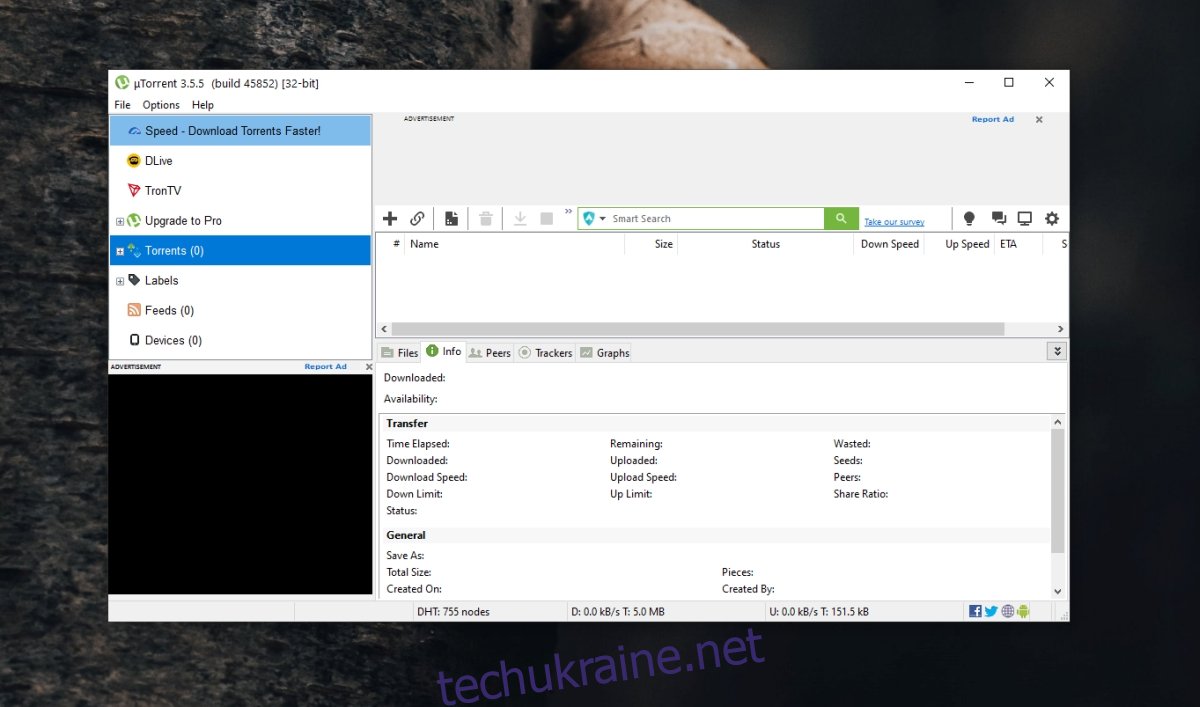
uTorrent зависає на стадії підключення до пірів / не відбувається завантаження
Процес завантаження торренту включає кілька етапів, перш ніж він почнеться. Спочатку відбувається з’єднання з іншими користувачами (“пірами”), в яких є файл або його частини. Після встановлення з’єднання починається безпосереднє завантаження.
Зазвичай цей процес займає лише декілька секунд, тому, якщо uTorrent зупиняється на стадії з’єднання з пірами, це є ознакою проблеми. Можна почекати деякий час, адже деякі торренти завантажуються повільніше. Проте, якщо завантаження так і не починається, скористайтеся наступними порадами для вирішення проблеми.
1. Спробуйте завантажити інший торрент
Деякі торренти можуть бути неактивними, тобто користувачі, які діляться файлами, можуть бути не в мережі. В такому випадку uTorrent не зможе підключитися. Інформація про активних користувачів зазвичай є в торрент-посиланні.
Спробуйте завантажити інший торрент, щоб перевірити, чи почнеться процес. Якщо так, то проблема у вихідному торренті. Вам доведеться або знайти альтернативний торрент, або почекати, поки вихідний стане доступним.
2. Використовуйте VPN (або відключіть його)
Доступ до торрентів може бути заблокований у вашій країні або мережі. VPN може допомогти обійти це обмеження. Якщо ви вже використовуєте VPN, вимкніть його і спробуйте завантажити торрент. Можливо, торренти заблоковані у вашій країні, але також можуть бути проблеми з підключенням через VPN.
3. Запустіть uTorrent від імені адміністратора
Хоча це зазвичай не потрібно, uTorrent може бути заблокований операційною системою і може вимагати права адміністратора для завантаження файлів.
Клікніть правою кнопкою миші на програмі uTorrent.
Оберіть “Запуск від імені адміністратора”.
Спробуйте завантажити торрент знову.
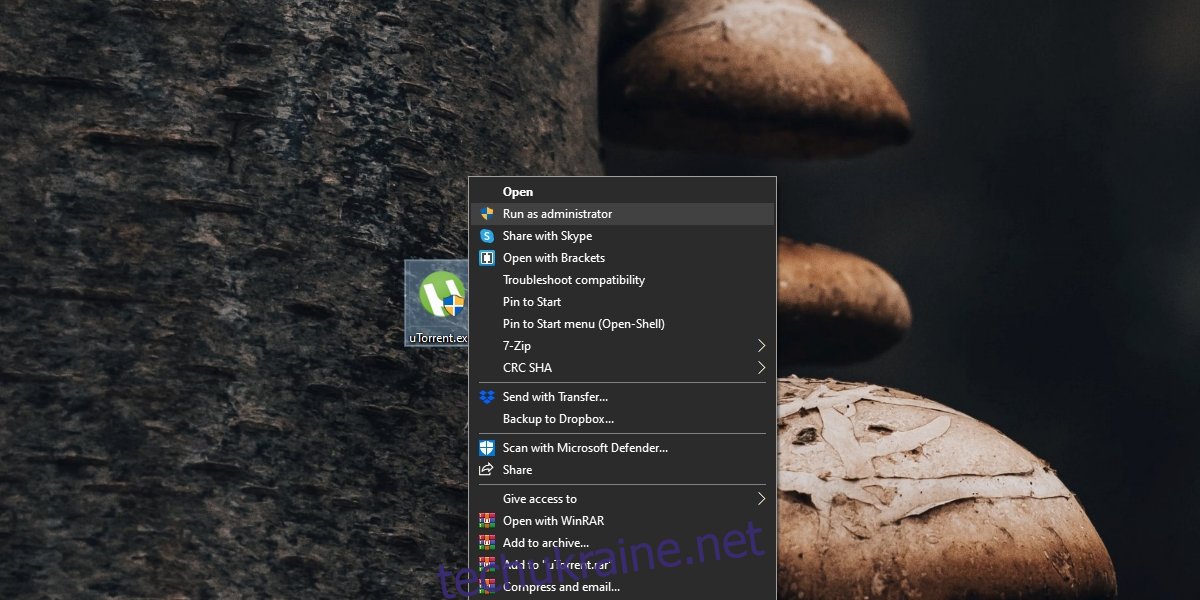
4. Видаліть файл resume.dat
uTorrent зберігає інформацію про сесії завантаження у файлі resume.dat. Якщо цей файл пошкоджено, він може заважати процесу завантаження.
Закрийте uTorrent.
Відкрийте “Провідник файлів”.
Перейдіть на вкладку “Вигляд”.
Активуйте відображення “Прихованих файлів”.
Перейдіть до наступної папки. Замініть “ім’я_користувача” на ваше реальне ім’я користувача.
C:Users\ім'я_користувача\AppData\Roaming\uTorrent
Видаліть файли resume.dat і resume.old.dat.
Запустіть uTorrent і спробуйте завантажити файл ще раз.
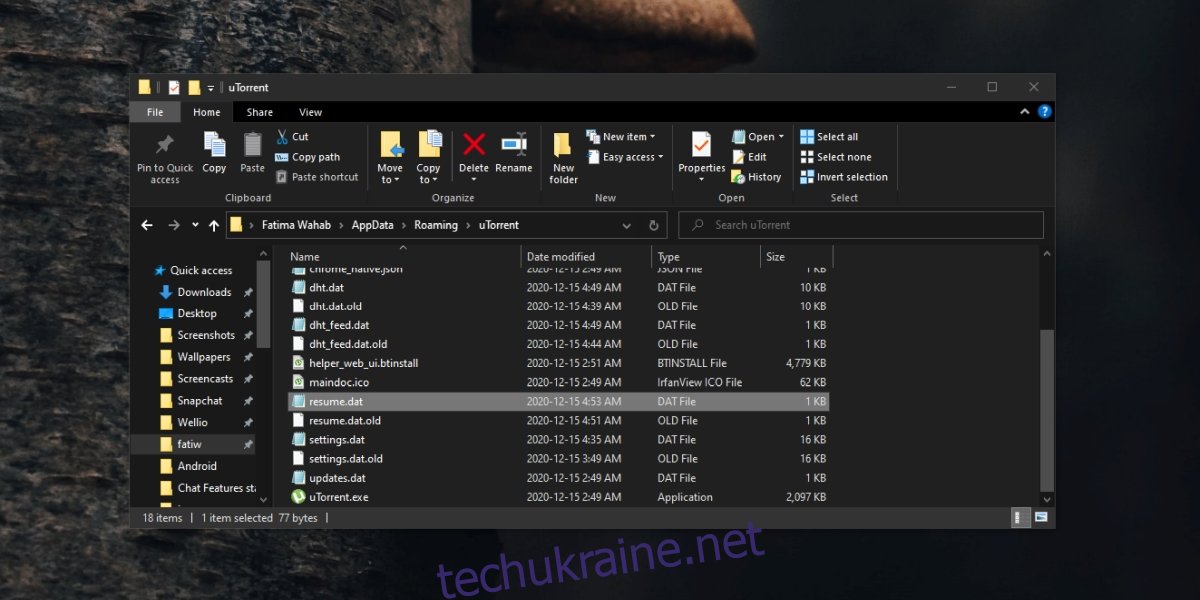
5. Перевірте налаштування брандмауера Windows
Брандмауер Windows міг заблокувати uTorrent. В такому випадку програма не зможе завантажувати файли через мережу.
Відкрийте “Провідник файлів”.
Скопіюйте наступне в адресний рядок та натисніть Enter:
Control Panel\System and Security\Windows Defender Firewall
Натисніть “Дозволити програмі або функції взаємодіяти через брандмауер Windows Defender”.
Натисніть “Змінити параметри” і підтвердіть зміни за допомогою облікового запису адміністратора.
Дозвольте uTorrent через приватну і публічну мережу.
Спробуйте знову завантажити торрент в uTorrent.
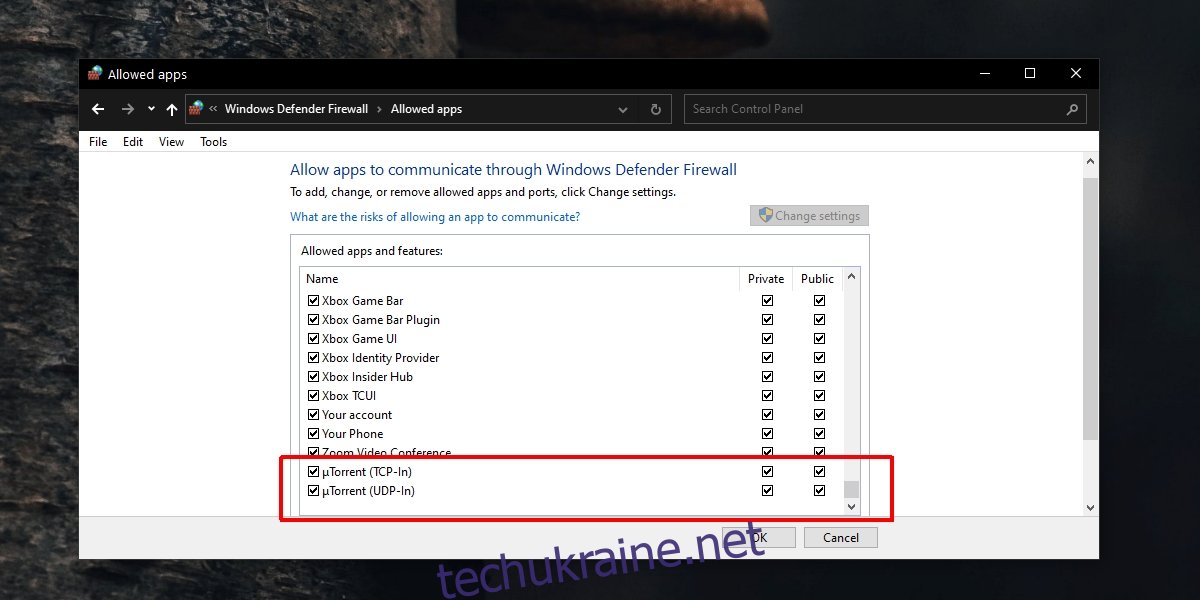
6. Активуйте переадресацію портів
Ефективність цього методу може залежати від типу файлу та джерела торренту. Увімкнення переадресації портів може прискорити завантаження.
Запустіть uTorrent.
Перейдіть до “Параметри” > “Налаштування”.
Відкрийте вкладку “Підключення”.
Активуйте наступні три опції:
“Увімкнути зіставлення портів UPnP”
“Увімкнути зіставлення портів NAT-PMP”
“Додати виняток у брандмауер Windows”
Натисніть “Застосувати” та перезапустіть uTorrent.
Спробуйте завантажити торрент ще раз.
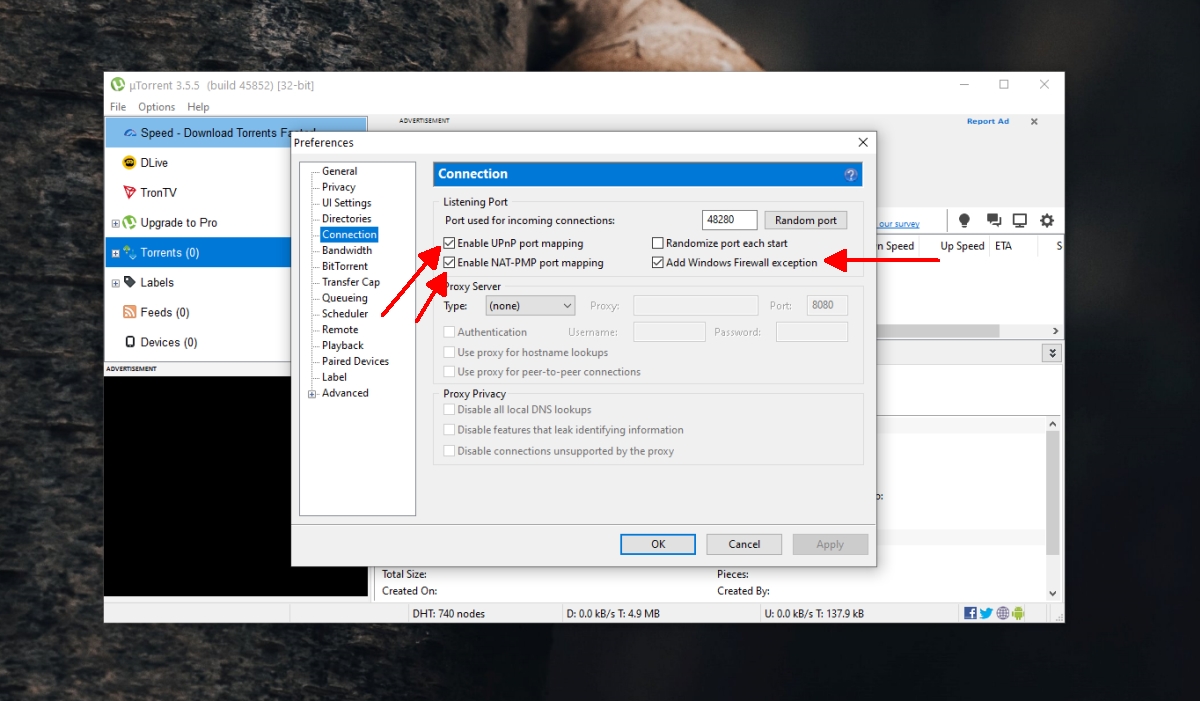
7. Увімкніть примусове шифрування протоколу
Спробуйте примусово активувати протокол передачі.
Відкрийте uTorrent.
Перейдіть до “Параметри” > “Налаштування”.
Перейдіть до вкладки “Підключення”.
Відкрийте меню “Шифрування протоколу”.
Виберіть “Примусово”.
Натисніть “Застосувати”.
Перезапустіть uTorrent і спробуйте завантажити знову.
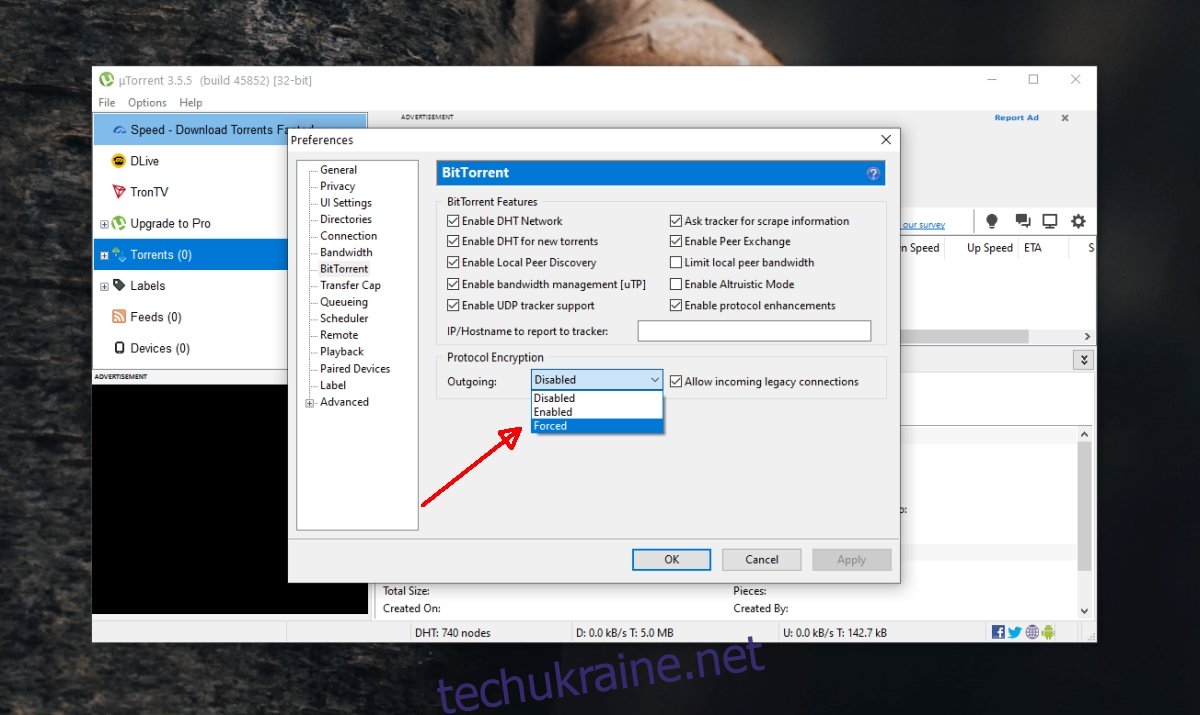
Підсумки
Користування торрентами зазвичай не викликає труднощів, якщо є хороший торрент-клієнт і достатня кількість активних користувачів, що діляться файлами.
Якщо uTorrent не працює, можна скористатися одним з численних інших торрент-клієнтів. Також, можна спробувати знайти альтернативний торрент для потрібного файлу.
Повідомлення про помилку “uTorrent застряг на стадії підключення до пірів: способи вирішення” вперше з’явилося на wdzwdz.
